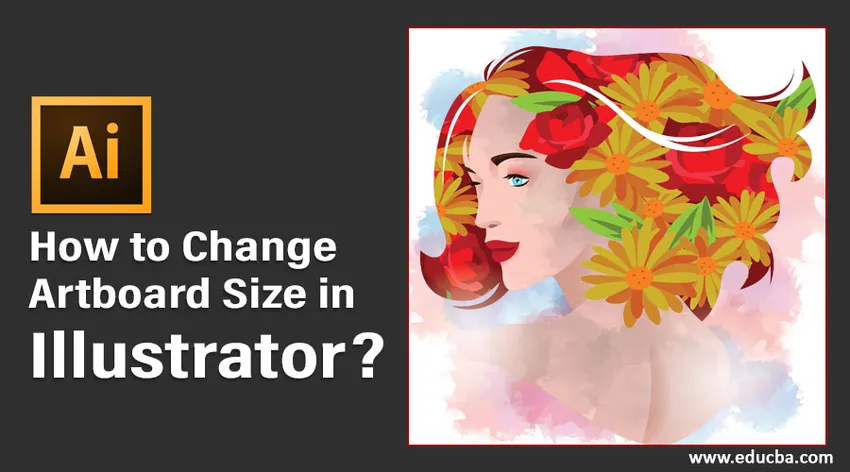
Što je Artboard u Adobe Illustratoru?
Artboard u Adobe Illustratoru bijeli je prostor na kojem korisnici stvaraju svoje glavne elemente dizajna. Predmeti dizajna ili umjetnička djela sadržana u umetničkim pločama su oni koji se izvoze u različitim formatima koje odaberete sami. Ako želite stvoriti više elemenata dizajna, lako ih možete organizirati koristeći više ploča umjetničkih ploča. Nakon toga možete ih odabrati ili ispisati ili izvesti kao pojedinačnu imovinu. Korisnici mogu izraditi umjetničku ploču u skladu sa svojim potrebama, a kasnije bi ih mogli promijeniti u veličini kako bi se uklopili u posao.
U ovom ćemo se članku upoznati s različitim metodama pomoću kojih možete promijeniti veličinu i svojstva matične ploče.
Kako promijeniti veličinu ploče
Prije stvaranja radnog dokumenta Illustrator kao zadano traži da unesete veličinu grafičke ploče koja odgovara vašem radu. Ljubazno pogledajte donju priloženu sliku.
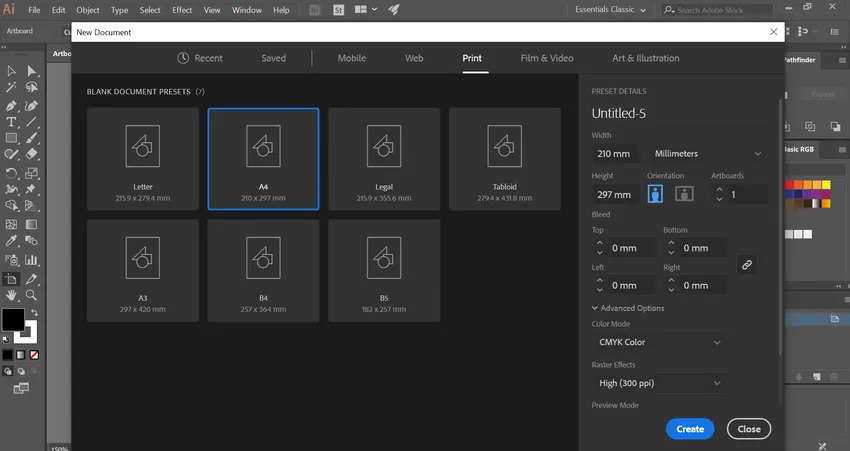
U početku možete unijeti vrijednost koja najbolje odgovara vašoj radnoj svrsi. Dok napredujete s dizajnom, u određenoj fazi ako želite promijeniti veličinu ploče, to možete lako učiniti pomoću različitih metoda koje nudi Adobe Illustrator.
Metode za promjenu veličine ploče u Illustratoru
Slijedi popis metoda za promjenu veličine matične ploče u ilustratoru koji su detaljno raspravljeni:
1. metoda - Ručno mijenjanje veličine pomoću alata Artboard
1. korak: morate otvoriti Illustrator projekt u kojem morate promijeniti veličinu ploče. Na platnu ćete primijetiti izvorno izrađenu umjetničku ploču.
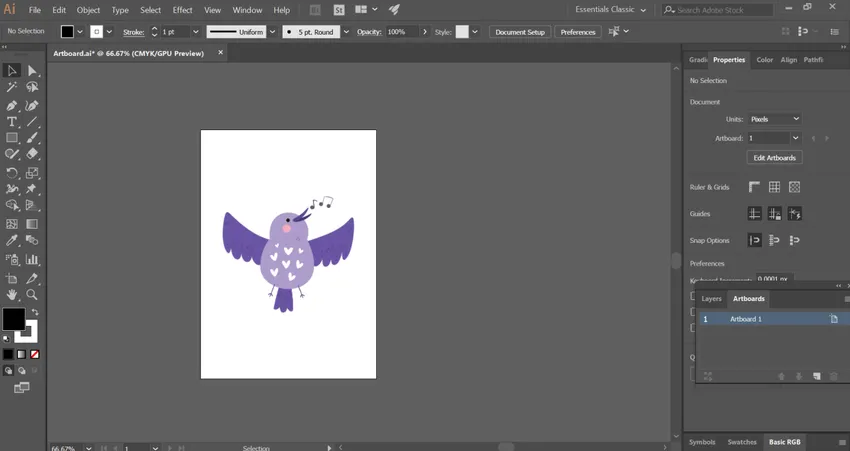
Korak 2: Odaberite ikonu 'artboard tool' na ploči s alatnom trakom na lijevoj strani dokumenta. To je simbol sa znakom '+' na vrhu stranice.
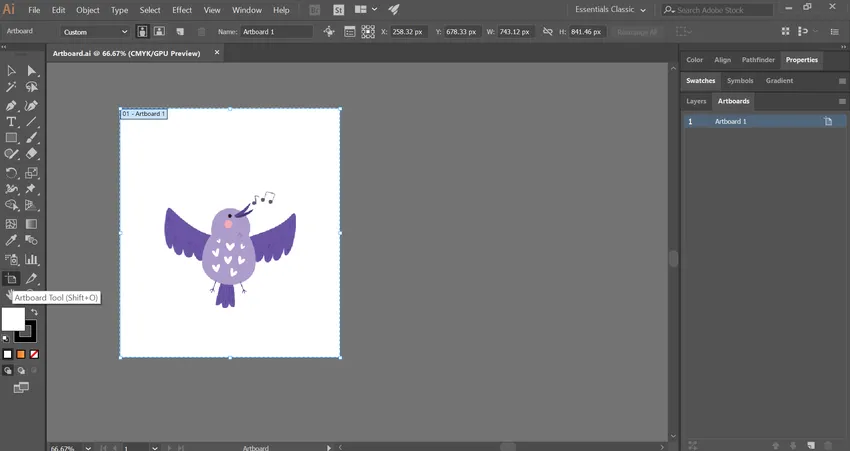
Također možete odabrati alatnu ploču pomoću tipke prečaca Shift + O u sustavu Windows ili Command + O u Macu. Ovo lako aktivira alat.
Korak 3: Primjetit ćete plavu graničnu kutiju koja okružuje ploču sidrenim točkama. Zadržite pokazivač miša iznad bilo koje točke graničnog okvira i povucite ga ručno.
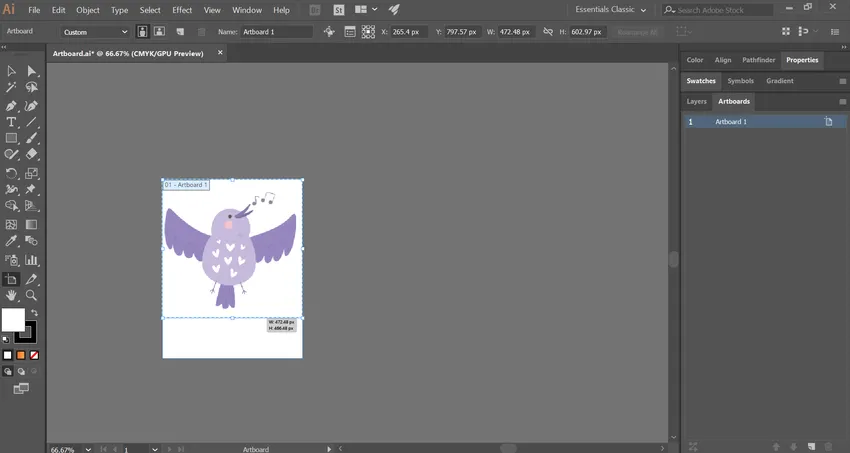
Nastavite postupak dok izgleda da artboard ne odgovara vašem dizajnu.
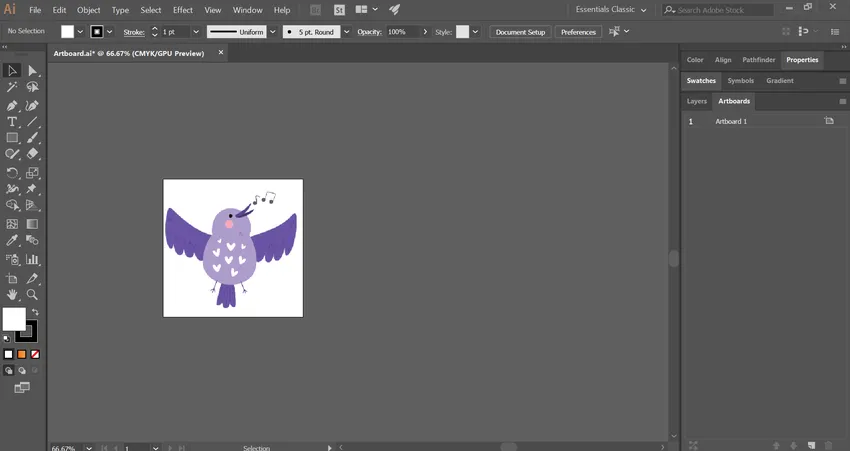
Korak 4: Ako na radnom prostoru imate više umetničkih ploča, pomoću alata artboard možete odabrati ploču koja vam je potrebna za promjenu veličine. Nakon toga jednostavno slijedite gornji korak.

Metoda br. 2 - Promjena veličine veličine ploče Artboard
Korak 1: Otvorite projekt ilustratora koji vam treba da promijenite veličinu ploče.
2. korak: Na ploči s umetničkim pločama na desnoj strani dokumenta naći ćete popis svih umjetničkih ploča koje ste koristili u svom projektu.
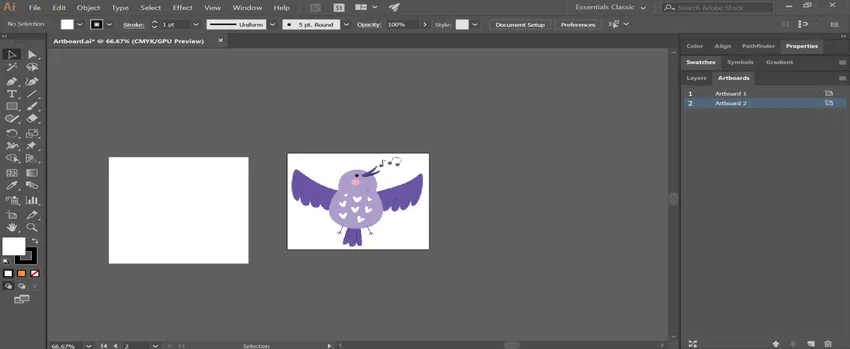
Korak 3: Ako u vašem dokumentu nedostaje ploča s umjetničkim pločama, aktivirajte je odabirom izbornika "Windows" s vrha. Zatim s padajućeg popisa odaberite opciju "Artboards".
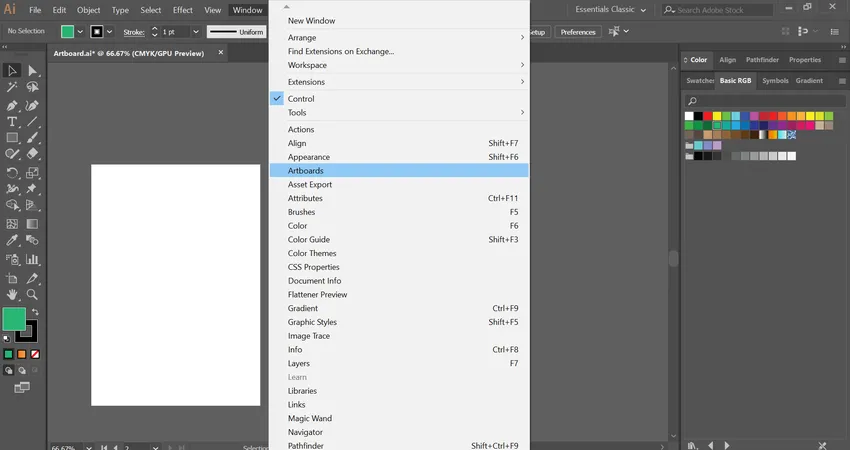
Korak 4: Odaberite grafičke ploče koje želite promijeniti veličinom držeći tipku shift (Windows) ili Command (Mac) tijekom odabira više stavki.
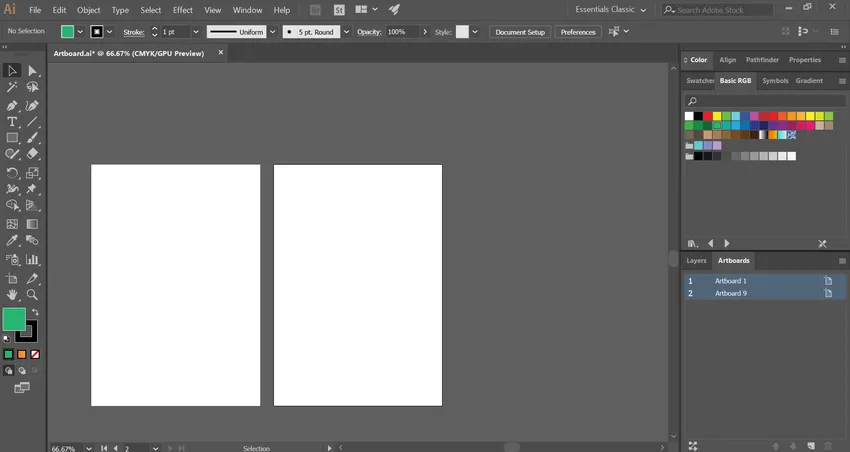
Korak 5: Ovo će otvoriti vrijednosti dimenzija, uključujući veličinu i položaj na vrhu prozora. Možete promijeniti vrijednosti W (širine) i H (visine) tekstnih okvira. To će u skladu s tim promijeniti veličinu odabranih ploča.
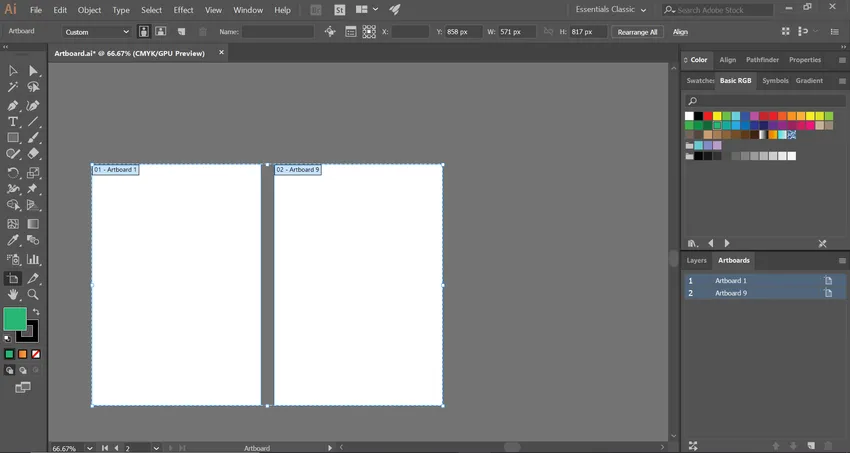
- Nakon što dobijete potrebnu veličinu ploče, možda ćete trebati promijeniti veličinu ili ponovo postaviti predmete unutar svake ploče. Za to jednostavno odaberite predmete i transformišite njihovu veličinu i položaj.
Metoda br. 3 - Promjena veličine pomoću mogućnosti Artboarda
Korak 1: Otvorite projekt ilustratora koji vam treba da promijenite veličinu ploče.
Korak 2: Odaberite ploču koja želi promijeniti veličinu na ploči s umetničkom pločom.
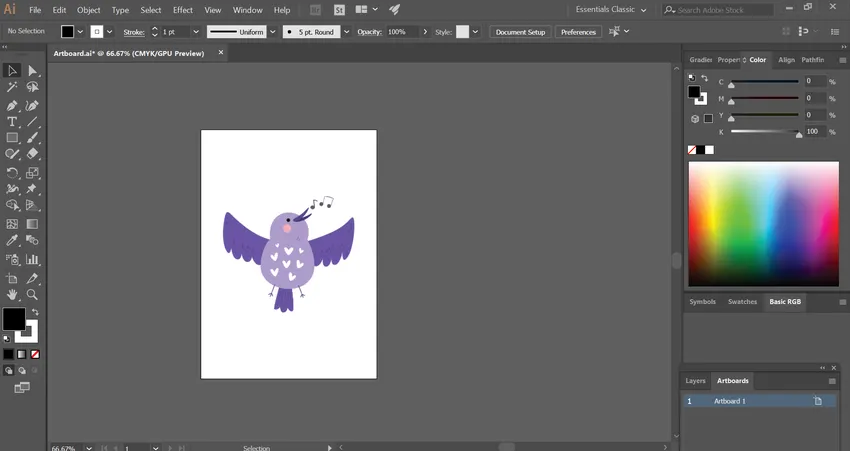
Korak 3: Kliknite na ikonu pored naziva umetničke ploče kao što je prikazano na slici. Ovo prikazuje skočni prozor za opcije umetničke ploče.
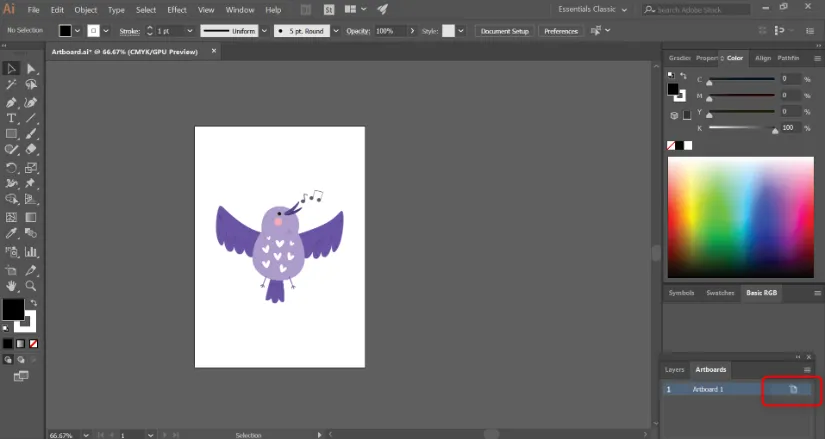
Korak 4: Ovdje ćete naći područja za unos vrijednosti širine i visine ploče.
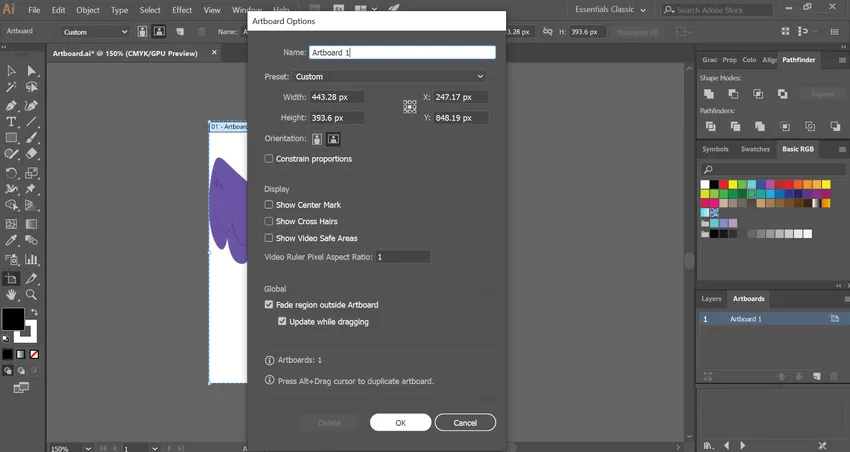
Također možete promijeniti orijentaciju artboard-a iz portreta i pejzaža.
Korak 5: Nakon uvođenja svih promjena pritisnite OK.
Metoda br. 4 - Promijenite veličinu tako da umetnite ploču u umjetnost
Korak 1: Otvorite projekt ilustratora koji vam treba da promijenite veličinu ploče.
Korak 2: U prozoru Illustrator na vrhu u sustavu Windows ili na gornjem zaslonu u Macu odaberite izbornik 'Object'. Zatim će se otvoriti padajući izbornik.
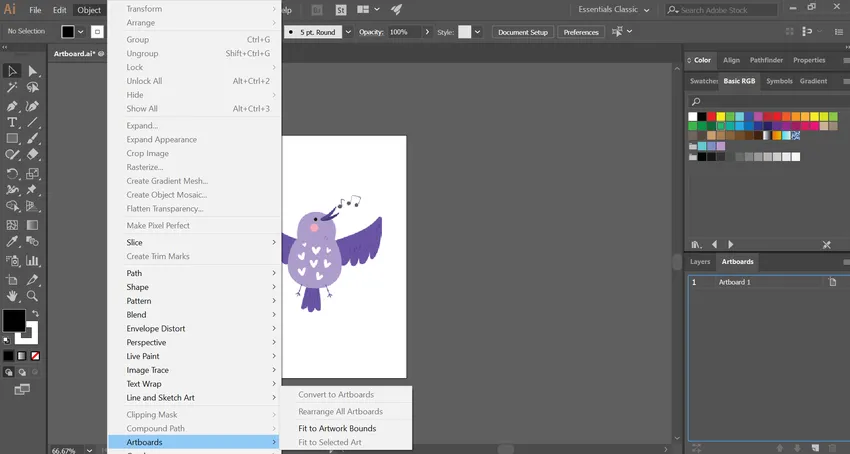
Korak 3: Izaberite Artboards u donjem dijelu padajućeg popisa. To dalje vodi do konačnog skočnog prozora.
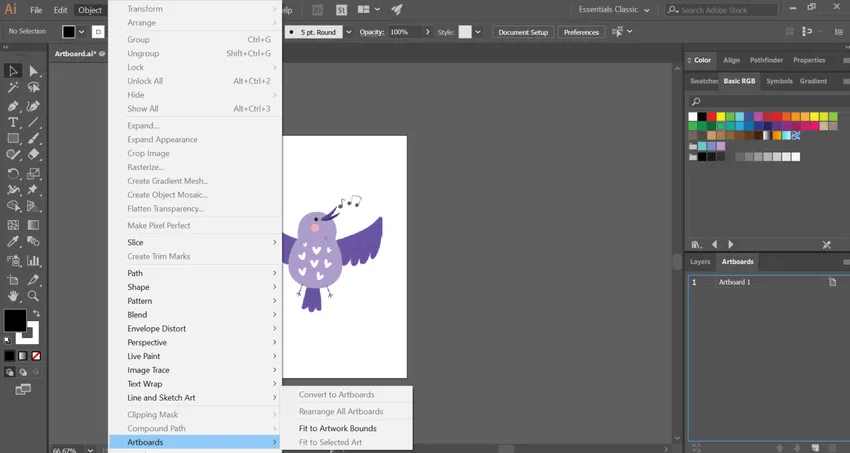
Korak 4: Zatim morate odabrati opciju "Prilagođavanje umjetničkim granicama". Sada će vaša umjetnička ploča biti promijenjena kao unutar umjetničkog djela.
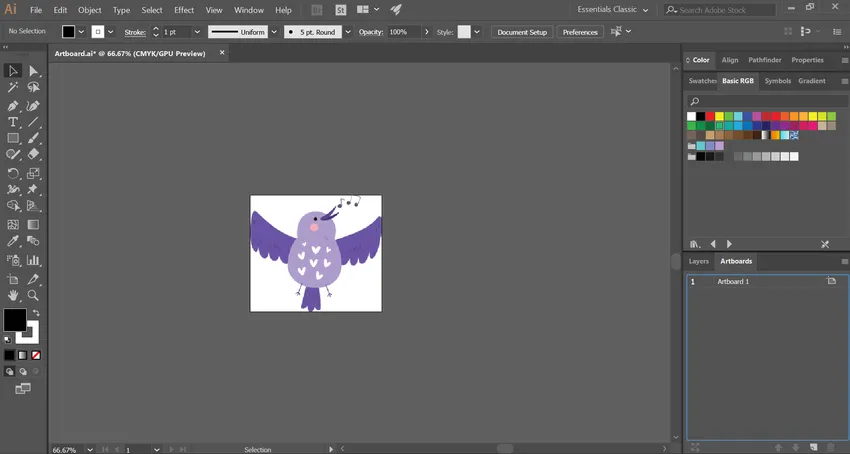
Bonus savjet: Ponekad ljudi zbunjuju ploču s radnim prostorom i mogu ih koristiti na isti način. Ono što ovdje treba napomenuti jest da je radni prostor ili platno cjelokupni upotrebljivi prostor u Illustratoru u kojem se nalaze sve komponente, uključujući ploču s umjetničkim pločama.
Zaključak
Artboard je glavna pozornica u Adobe Illustratoru gdje grafički umjetnici rade i čuvaju svoje umjetnine. Korisnici bi često stvarali umjetnička djela određene veličine i nastavili s dizajnom. Međutim, na kraju, kako napreduju, možda će trebati promijeniti dimenzije i svojstva matične ploče kako bi odgovarali njihovom procesu rada. Koristeći različite gore opisane metode, možete jednostavno promijeniti veličinu svoje ploče. Ovisno o radnoj prirodi i situaciji, odaberite metodu koja će vam najbolje pomoći.
Preporučeni članci
Ovo je vodič o tome kako promijeniti veličinu ploče u Illustratoru? Ovdje smo raspravljali o Uvodu i 4 najbolje metode za promjenu veličine ploče u ilustratoru. Možete pogledati i sljedeće članke da biste saznali više -
- Koraci za primjenu efekata u Illustratoru
- Kako koristiti Excel VBA Me funkciju?
- Top 8 Adobe Illustrator Alata
- Kako koristiti alat Slice u Illustratoru?